15 min Strategie
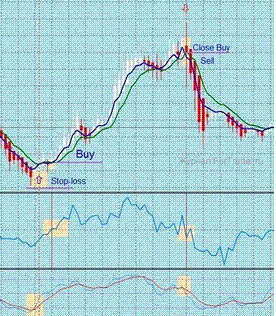
15 min Strategie
Zeitrahmen: M15;
Forex IIndikatoren
1) Indikator –
Heikin Ashi;
2) Exponential Moving Average – EMA (5), close – die Farbe Blau;
3) Exponential Moving Average – EMA (8), offen – die Farbe Grün;
4) Indikator – Dinapoli-Stoch (8, 3, 3);
5) Indikator – MomentumVT (10);
6) Indikator – QQE-Warnung v3.
Signalhandelsstrategie
Langer Eintrag:
1) Exponentiell
Gleitender Durchschnitt EMA (5) und EMA (8) gekreuzt
von unten nach oben;
2) Der Indikator Dinapoli stochastisch wurde ebenfalls von unten nach oben gekreuzt (die blaue Linie wurde gekreuzt
rot);
3) Der Indikator MomentumVT (10) liegt über seinem Nullniveau;
4) Indikator QQE gezeichneter Pfeil nach oben (vielleicht sogar ein paar Balken früher);
5) Bar Heikin Ashi Indikator ist weiß lackiert.
Kurzer Eintrag
1) Exponential Moving Average EMA (5) und EMA (8) von oben gekreuzt
Nieder;
2)
Der Indikator Dinapoli stochastisch hat sich ebenfalls von oben nach unten gekreuzt (die rote Linie kreuzte die blaue);
3) Die
Indikator MomentumVT (10) liegt unter seinem Nullniveau;
4) Indikator QQE gezeichneter Pfeil nach unten (vielleicht sogar ein paar Balken
früher);
5) Bar Heikin Ashi
Blinker ist lackiert
rot.
Ausgangsposition
Das Schließen der Handelsposition erfolgt, sobald der Indikator QQE alarmiert
und der gleitende Durchschnitt EMA (5) und EMA (8) wird auf die Handelssignale zurückgeführt.
Auf dem Bild 15 Minuten Forex-Strategie in Aktion.
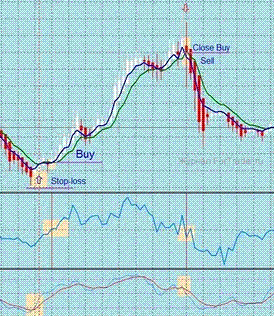
Teilen Sie Ihre Meinung mit, das kann jedem helfen, den Forex zu verstehen
Strategie.
- Plattform: Metatrader4
- Währungspaare: Alle Paare, Indizes und Metalle
- Handelszeit: Rund um die Uhr
- Empfohlener Broker: icmarkets, XM
- Wie installiere ich den MT4-Indikator?
- 1. Doppelklicken Sie auf dem Desktop, um die von Ihnen installierte MT4-Handelsplattform-Software zu öffnen.
- 2. Klicken Sie oben links auf „Datei“ – „Datenordner öffnen“, doppelklicken Sie auf den Ordner MQL4 und doppelklicken Sie auf den Ordner Indikatoren
- 3. Kopieren Sie die Metriken, die Sie installieren müssen, in den Ordner Indicators
- 4. Öffnen Sie MT4, suchen Sie "Navigator" im Anzeigemenü, klicken Sie dann auf "Technische Indikatoren" von "Navigator" und klicken Sie mit der rechten Maustaste zum Aktualisieren. Sie sehen den gerade kopierten Indikator.
- 5. Suchen Sie in den „Technical Indicators“ von „Navigator“ die gerade installierte Indikatordatei, doppelklicken Sie oder klicken Sie manuell auf das Chartfenster

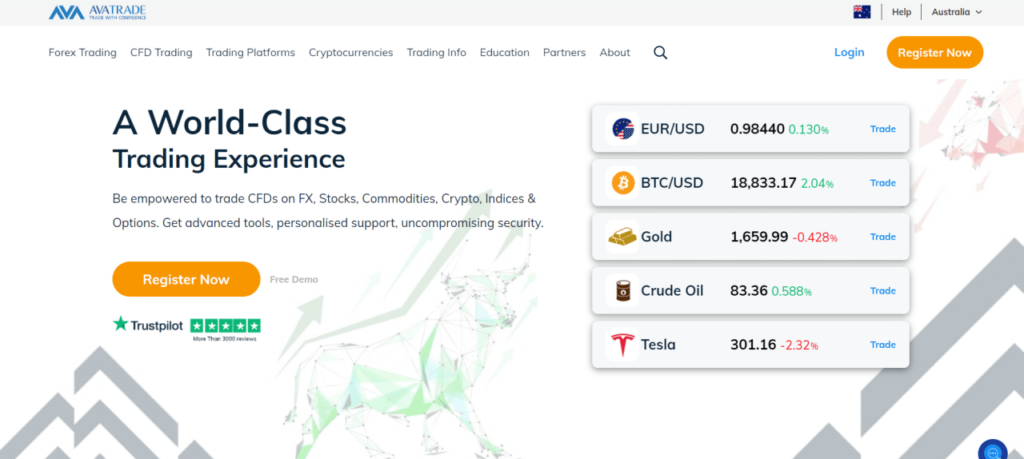
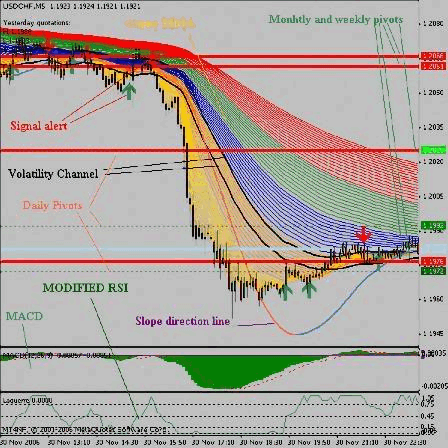

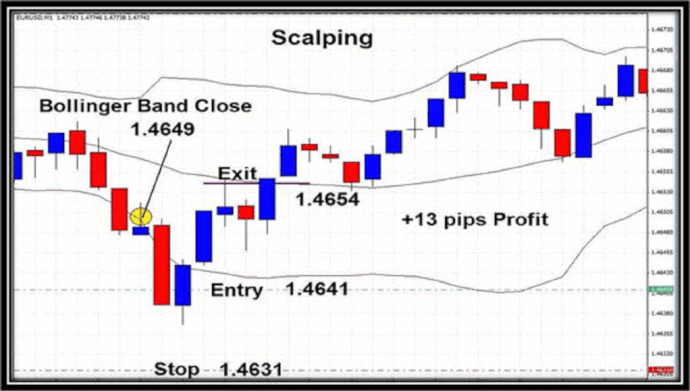
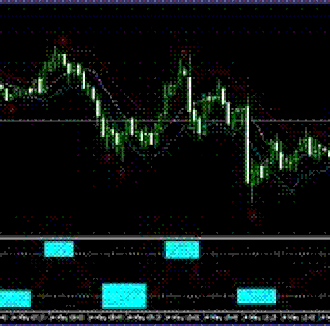

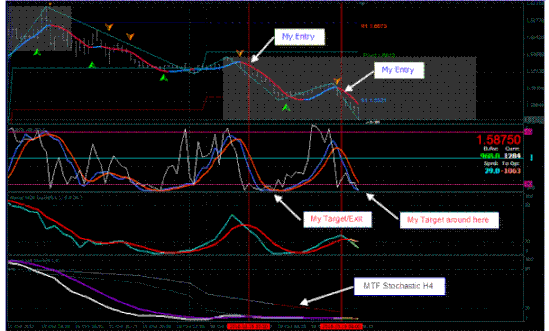
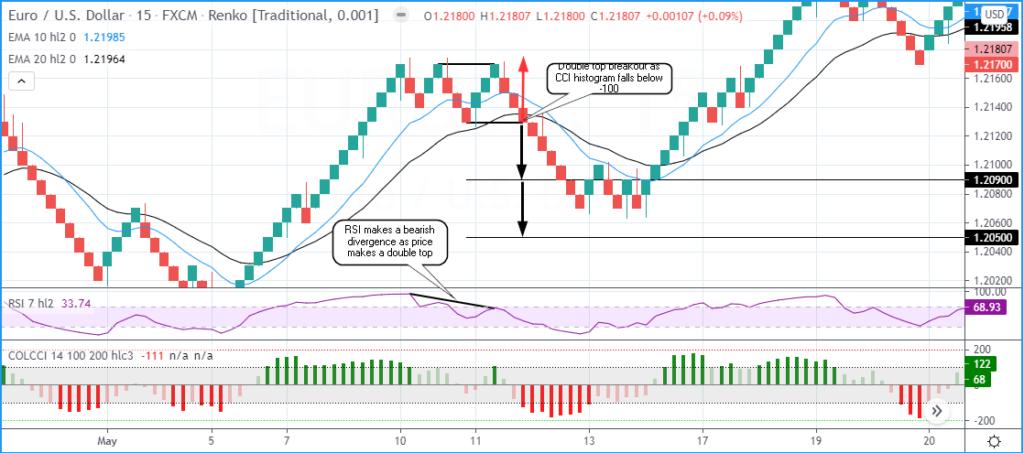
Antworten